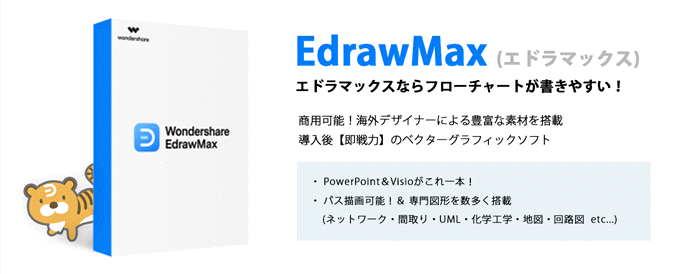今回エドラチームでは「もっとMacユーザーの方にエドラシリーズを知ってもらいたい~!」と考え、エドラマックスでも利用頻度の高い「フローチャート」を使って頂けるアプリ開発者さんをスカウト!Mac歴「20年」overのTokieさんに実際にエドラマックスをお使い頂き、忌憚ない「リアルレポート」をご記載頂きました!
- Macユーザーリアル体験レポート 目次 -
Part 1: Macユーザーリアル体験レポート著者のご紹介
著者:Tokie さん
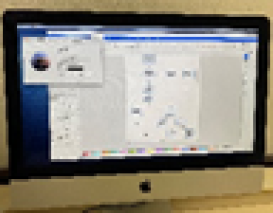
▲ Tokieさん愛用中のiMacのお写真
Tokieと申します。
かなりのMac信者です。
Macとの出会いは、当時勤務していた会社でMac開発要員が急遽必要になり、業務を任されたことがきっかけです。それからMacとの付き合いはもうかれこれ20年を越えてしまいました。
当時は日本語の情報が少なく、まだWebによる翻訳もほとんどない時代。本当に苦労した分、愛着がわいて、今ではプライベートではMacしか使わないほどになっています。
これは、現在使用している愛用マシンです。(iMac Late2013)
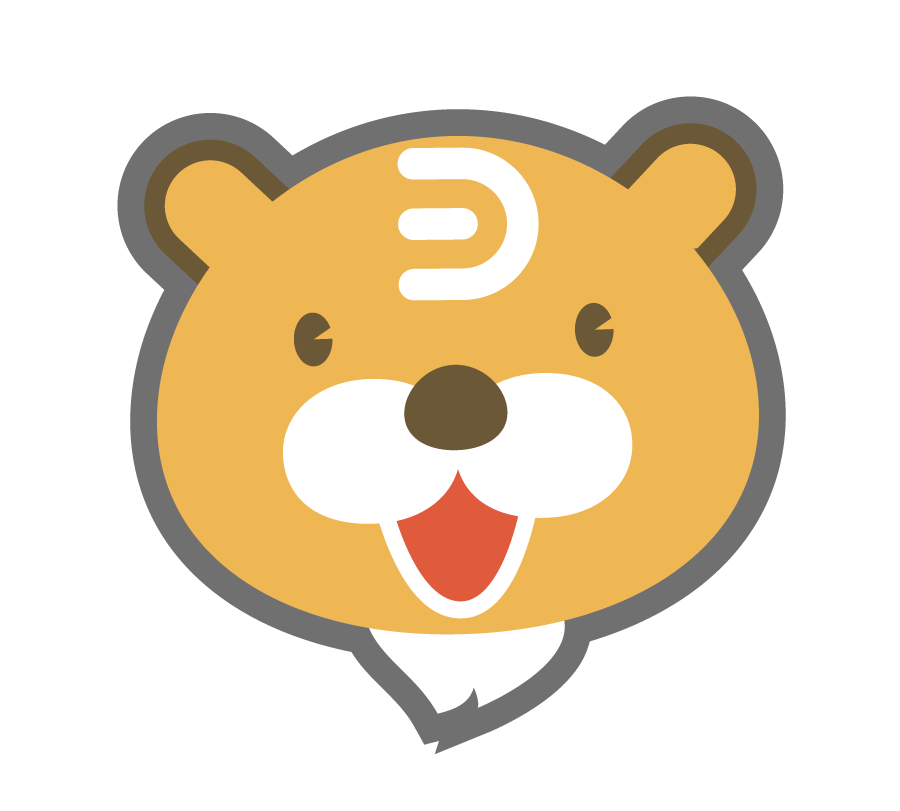
Part 2: エドラマックスをTokieさんの職種でご利用になるなら?上記を想定して頂きご利用頂いたご感想
Wondershare社EdrawMaxについて、使用レポートを書かせて頂きたいと思います。
筆者はソフトウェア開発の現場に長年携わってきていますので、レポートは主にその観点からとさせて頂きます。
まず、最初に値段を見たときは、「ずいぶん強気の値段設定だなぁ。」と思ったのが本音です。
しかし、触っていくうちに、あまりに機能が多彩であることに気付き、1年間プラン9800円は、どう考えても破格にしか感じなくなりました。
このアプリケーションは、主に開発者向けの作図ツールと言えますが、
そんな中で、特に目についた機能のうち、現在携わっている業務ですぐにでも役に立ちそうな機能、特にフローチャートにフォーカスをあててレポートしたいと思います。
■フローチャート機能について
最近は、「フローチャートなど必要ない!」などと言う考え方も出てきていますが、現場としては大まかな処理の流れを図で示さなければならないシーンは多々ありますので、いまだ必須かと思います。
また、特にソフトウェア開発のエンジニアは、元来ソースコード以外の書き物は、極端に嫌う傾向が強いので、ユーザビリティの高さが非常に重要となってきます。ここでストレスを大きく感じるようなアプリケーションでは、使い物になりません。
ところが、このEdrawMaxは、ある程度PCを触ったことのある人なら、「これができると楽だな。」とか、「これはできるかな?」と思ったことがほぼ全てできてしまうのです。ストレスをほぼ感じないどころか、他のアプリケーションを使っていたのなら、快感にさえ感じてきます。
以下、いくつか実際に例を挙げて説明します。
Part 3: Macユーザーから見て EdrawMaxのよかった点
POINT : 1「既に結んである線上に、オブジェクトを挿入する」操作が簡単
元の線の長さを変更して、移動して、さらに線を追加して...
のようなことは、必要ありません。
マウス操作一つで出来てしまいます。本当に簡単です。
操作前
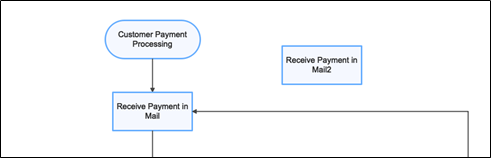
操作中
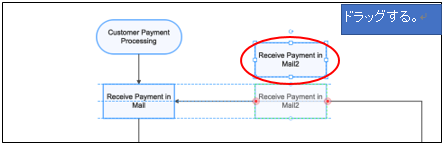
操作後
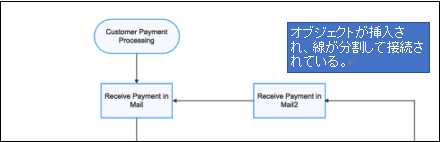
このような感じで、オブジェクをドラッグアンドドロップするだけです。
既にオブジェクト間も線が繋がっているので、あとは文字列を変更したり、オブジェクトを移動するだけです。
こういった使い方は、仕様検討段階から仕様変更時など、無数にありますので、簡単な操作で実現できることは、本当に重要なことだと思います。
POINT : 2「画面にオブジェクトが入りきらない」・・・という心配は全くなし
画面のサイズを大きくして、オブジェクトを移動し...
のようなことは、これも必要ありません。
操作前

操作中
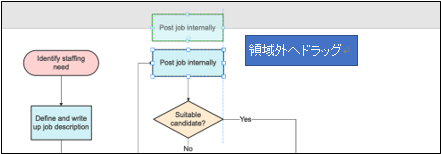
操作後
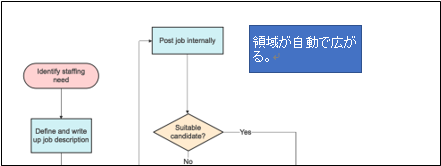
これもマウス一つで出来てしまいます。
自動的に領域が調整されます。
左右はもちろん、ページの最上部であっても、しっかり拡大され調整されます。
最上部での拡大できるアプリケーションは、かなり稀ではないでしょうか?
POINT : 3「キーボードでオブジェクトを挿入する」単純な事だがこれが出来るのは便利
これも簡単に出来てしまいます。
こういったグラフィカルなアプリケーションでは、キーボードだけで操作できることは、オブジェクトを移動することぐらいしかできないのが普通ですが、なんとマウスを使用せずにキーボードのみでオブジェクトの挿入ができてしまいます。
操作前
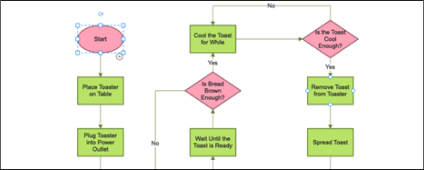
操作中
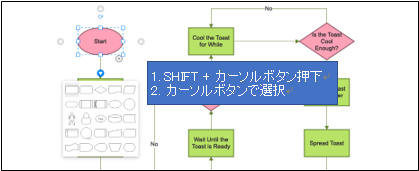
操作後
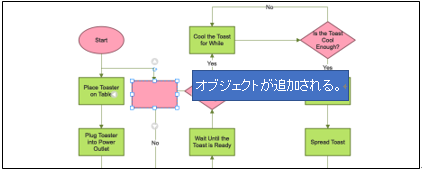
どのような操作がユーザーにやさしいか、かなり考慮されていて、操作性が本当に考えられており、直感的に操作できます。
POINT : 4「コメントや注釈を挿入する」実際の開発現場でよく使う機能が搭載されている
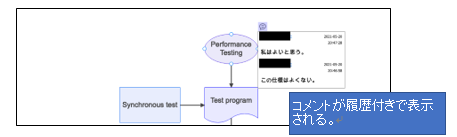
一見、おまけ機能程度に思えるかもしれませんが、実際の現場では非常に有用であると考えられます。
ちょっとした説明を追加したい場合はもちろん、例えば口頭で説明できる内容でも、打ち合わせに出席できない人向けに、容易にコメントや注釈を挿入できることは、非常に重要です。
また、コメントはどのユーザーが設定したかの履歴も残せるので、例えば、具体的にどのような議論が行われたかなどの記録も残せます。
POINT : 5「暗号化して保存したい。」社外秘の資料作成も安心して行える
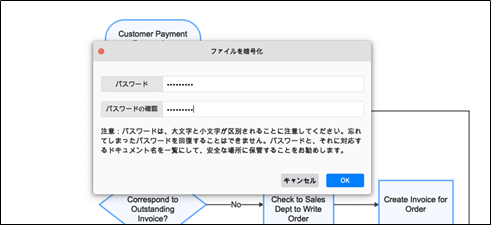
ファイル自体を暗号化し、パスワードにより保護することが出来ます。
例えば、社外秘の資料である場合など、暗号化が必須のケースは多々あります。
通常、暗号化するのに容易かつ手軽な方法として、パスワード付きで圧縮するなどの方法があります。
ただ、この方法はファイル更新のたびに、毎回、圧縮して別ファイルを生成する必要があり、非常に煩雑です。
また、圧縮ファイルを参照するためには、解凍処理も必要となってきます。
EdrawMaxでは、そんな煩わしい作業などは必要なく、一度暗号化して保存すれば、ファイルを開くときにパスワードを入力するだけで、暗号化を意識することなく使えます。
POINT : 番外編 ■ その他機能について注目した点
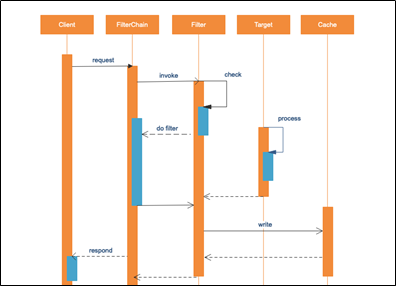
その他、すぐにでも役立ちそうな機能として、「ソフトウェア開発」機能、「ビジネス」機能が目につきました。操作性的は、基本的にフローチャート機能でできることは、ほぼ網羅しています。
特筆したいこととしては、サンプルがとても豊富なことで、これは新規作成時に効率的に作業できるのではないかと思います。
また、例えばUMLモデル図、ソフトウェアアーキテクチャなど、最適化されたものが選択でき、とても使いやすく、見た目にも美しいです。
実際の現場では、印象というものも非常に重要で、見やすいものでなければ、受け入れられるハードルが非常に高いものとなってしまいます。
一例として、下記はUMLのシーケンス図ですが、とても見やすく美しいです。
こういった図は通常、見た目以上に、作成には非常に時間がかかるものですが、EdrawMaxでは簡単に作成できてしまいます。
Part 4: Macユーザーから見て
EdrawMaxの悪かった・改善してほしい点
本当に素晴らしいアプリケーションなのですが、僅かながら改善してほしい部分はあります。
まず、かなりMacユーザー視点ですが、メニューバーから操作できないのは非常に違和感があり、残念に思います。このような仕様は、Macのアプリケーショでは非常に珍しいではないでしょうか。
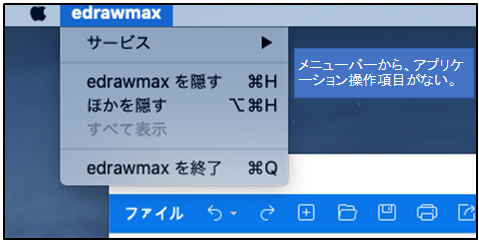
また、タブ表示であるが故だとは思いますが、メインウィンドウが閉じると同時に、アプリケーション自体が終了してしまうのは、若干、使いにくく思えます。
それから、機能がとても多彩であるので、チュートリアル的な物があれば、このアプリケーションの良さをもっと伝える事ができるのではないかと思います。
Part 5: Macユーザーのこんな人におすすめ
これだけMacのシェアが増えてきても、まだまだ「使える」アプリケーションが少ないというのが実感ですが、Mac上で作業を進めたい方には、ぜひお勧めといえます。
また、このような素晴らしいアプリケーションは、今後、世の中にもっと広く認知されていくことを強く望んでいます。
Part 6: エドラマックス担当スタッフ編集後記
Tokieさん!お忙しい中ありがとうございました!
また、ここまでお読みいただいたMacユーザーの皆様
「MacユーザーEdrawMaxリアル体験レポート」はいかがでしたか?
我々エドラマックス担当部門のスタッフも
「なるほど…この様な点がユーザーさんが便利だと考えてくれているのか」
「改善点も・・・確かに!スグ開発部へ報告だ!」と非常に参考にさせて頂きました。
我々、ワンダーシェアーの社名には「wonderful」(素晴らしい)を「share」(共有)する。
という意味があります。また「ソフトウェア=知恵」を世界と共有し、人々の毎日をより楽しく、便利で簡単にするというミッションも掲げております。
今回、経験の長いMacユーザーの方より直接ご意見をお伺いし、改めて自社開発ソフトウェアについてユーザーさんの目線で知ることが出来ました。より便利で簡単に利用出来るソフトウェアを目指し今後も精進させて頂きます!今回Tokieさんの記事をお読みいただいた読者の皆様も、良ければ是非エドラマックスをご体感頂き、ご感想を教えて頂けると嬉しいです!
この記事を読んだ人はこんな記事も読んでいます:
>> 初心者必見!標準フローチャート記号と使い方め
>> クリックだけで自動生成!超簡単なフローチャートの作り方
>> フローチャート(Flowchart)とは?